WPS Excel显示或隐藏功能区的方法
时间:2023-11-24 09:11:52作者:极光下载站人气:41
当我们在使用wps excel的过程中,常常会需要对表格中的数据进行编辑修改的情况,那么就会需要使用到一些工具栏中的功能进行相关的操作,而有些时候在操作的过程中不小心将工具栏关闭掉了,或者是将该功能区折叠起来了,那么怎么将其还原呢,其实我们可以通过鼠标右键点击功能区空白处就可以选择显示功能区,就可以将原本的功能区样式还原回来,下方是关于如何使用WPS Excel还原工具栏的具体操作方法,如果你需要的情况下可以看看方法教程,希望对大家有所帮助。
方法步骤
1.将我们的表格数据打开,你可以看到当前的功能区工具栏是直接显示在页面顶部位置的。
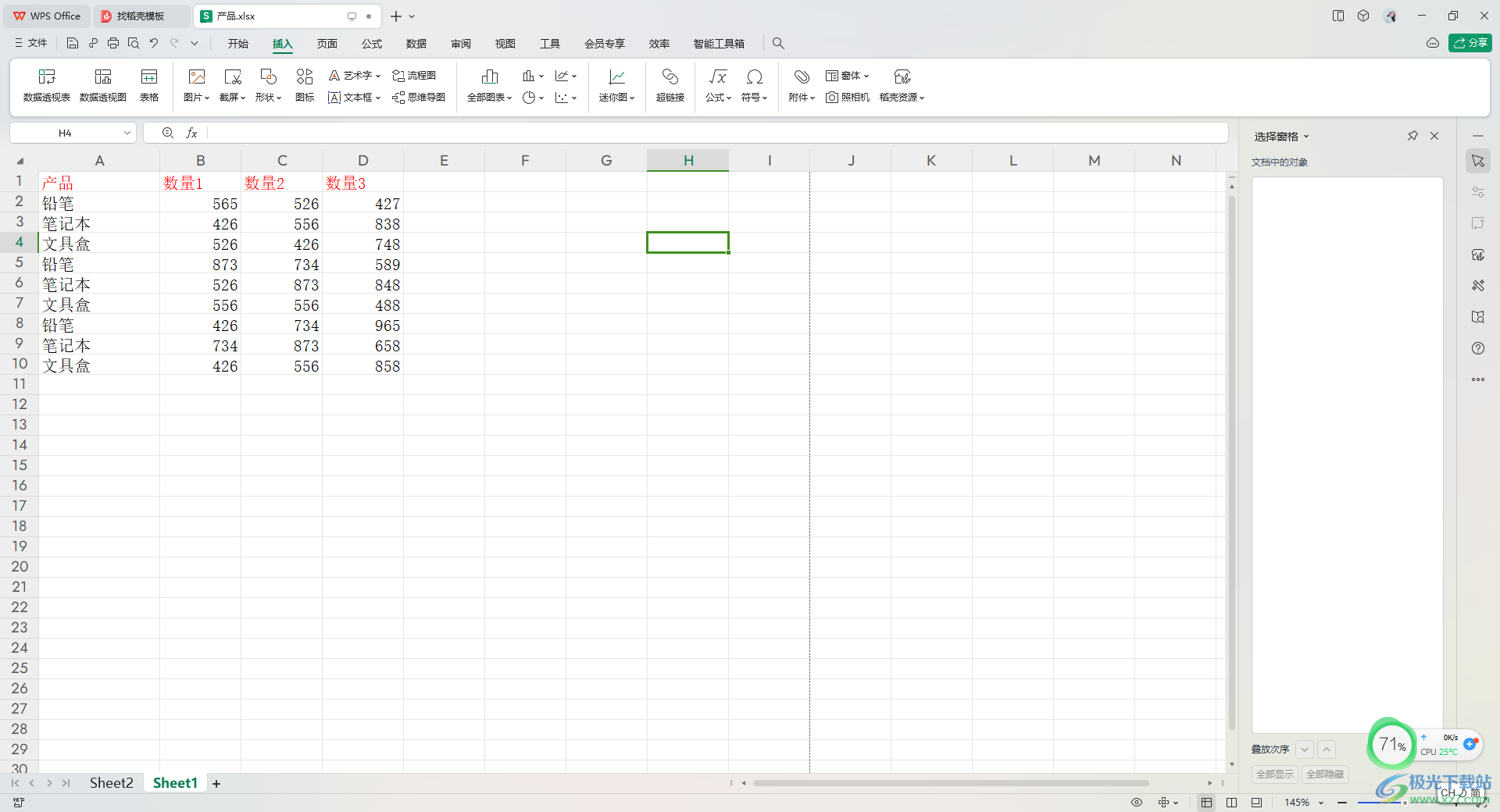
2.将鼠标光标定位到工具栏空白的位置,之后进行右键点击一下,即可弹出一个功能区的菜单选项,将其中的【显示功能区】取消勾选。
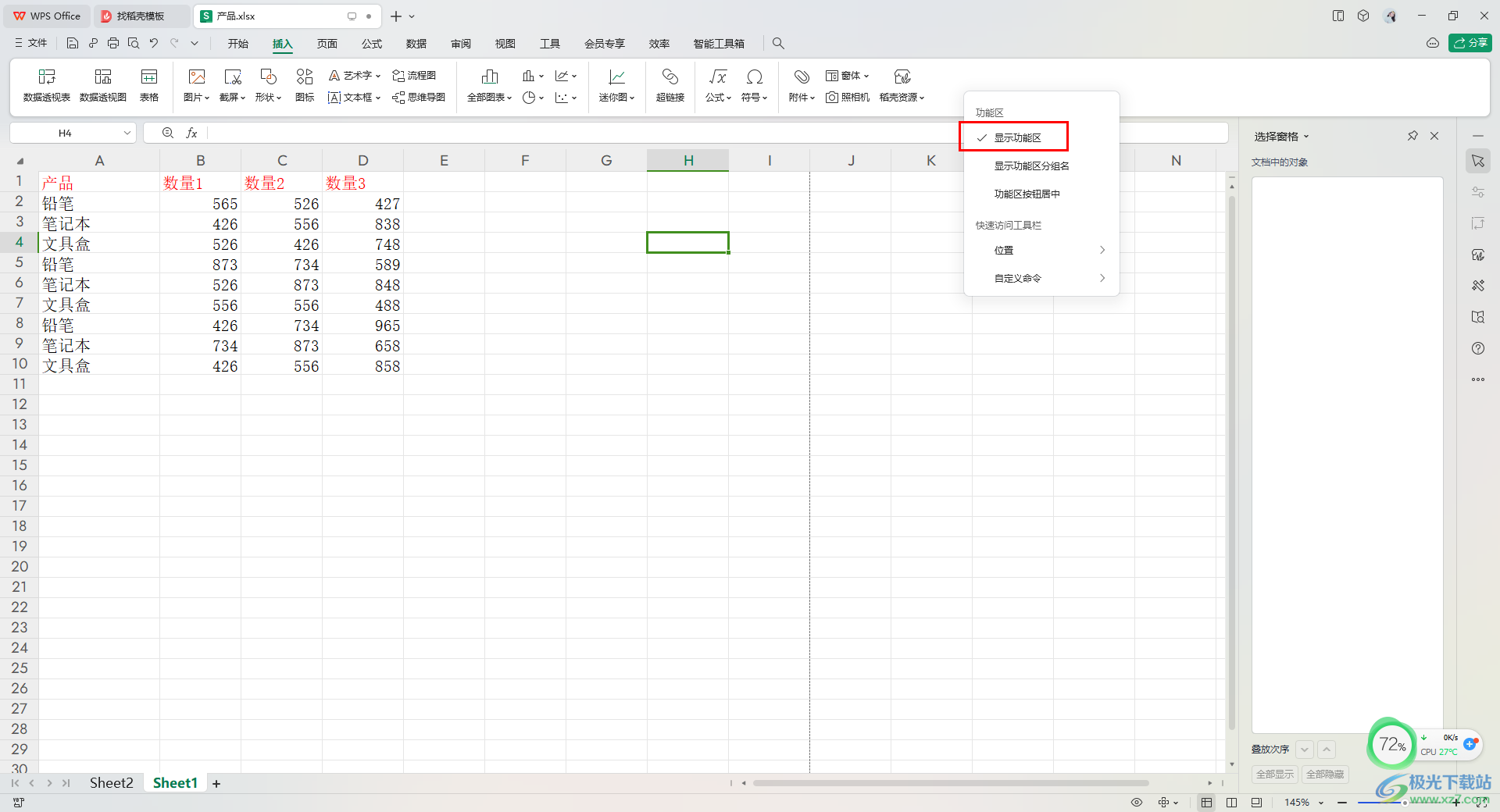
3.这时,你可以看到刚刚显示出来的工具栏内容被隐藏起来了。
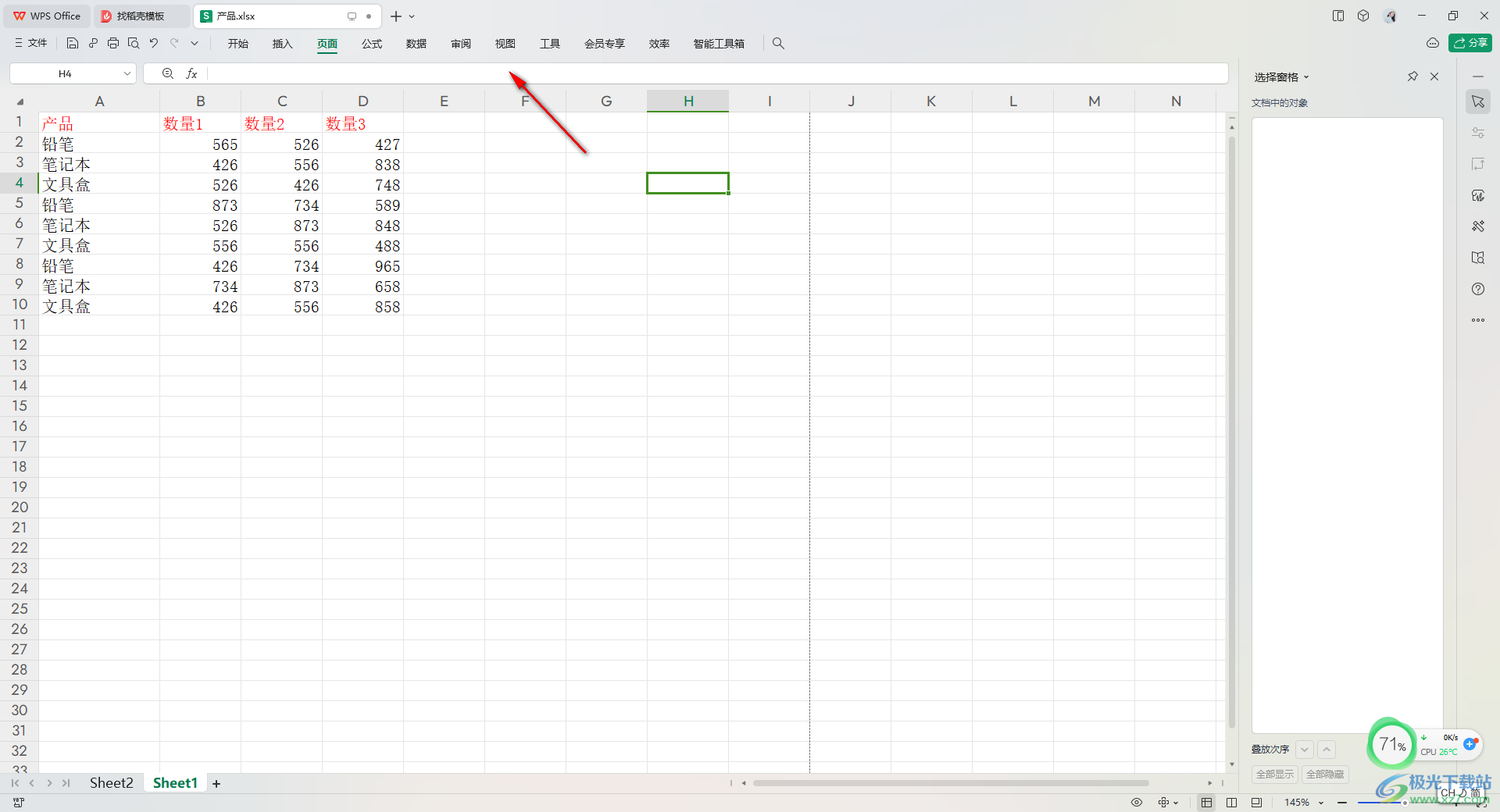
4.而当我们将鼠标移动到任意一个菜单栏选项的位置,就会显示出该选项卡包含的相关功能选项,但是这样操作起来就十分的方便。
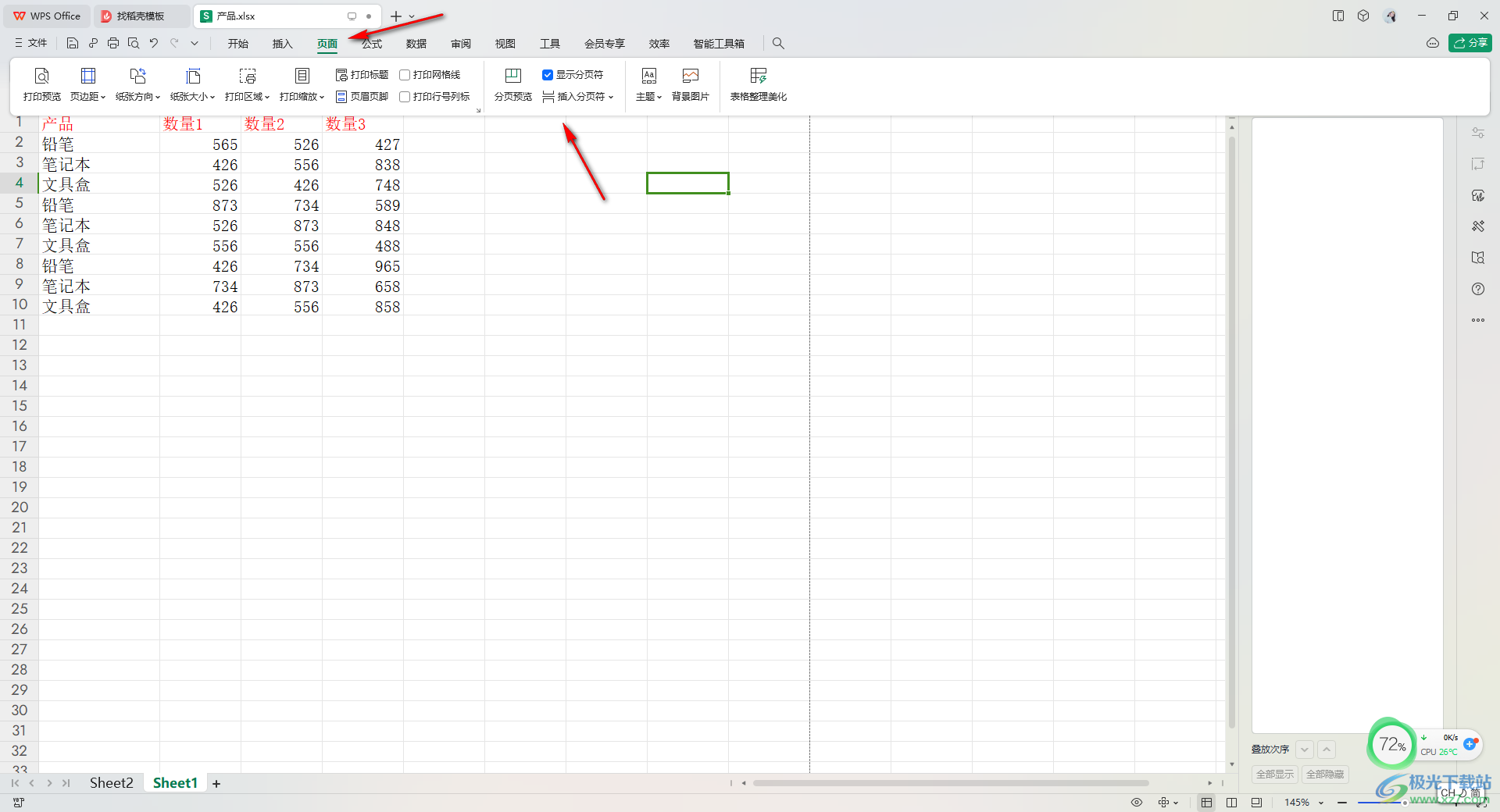
5.对此,我们想要还原工具栏的话,同样在工具栏空白处进行右键点击,选择其中的【显示功能区】选项,将其勾选上就好了,如图所示。
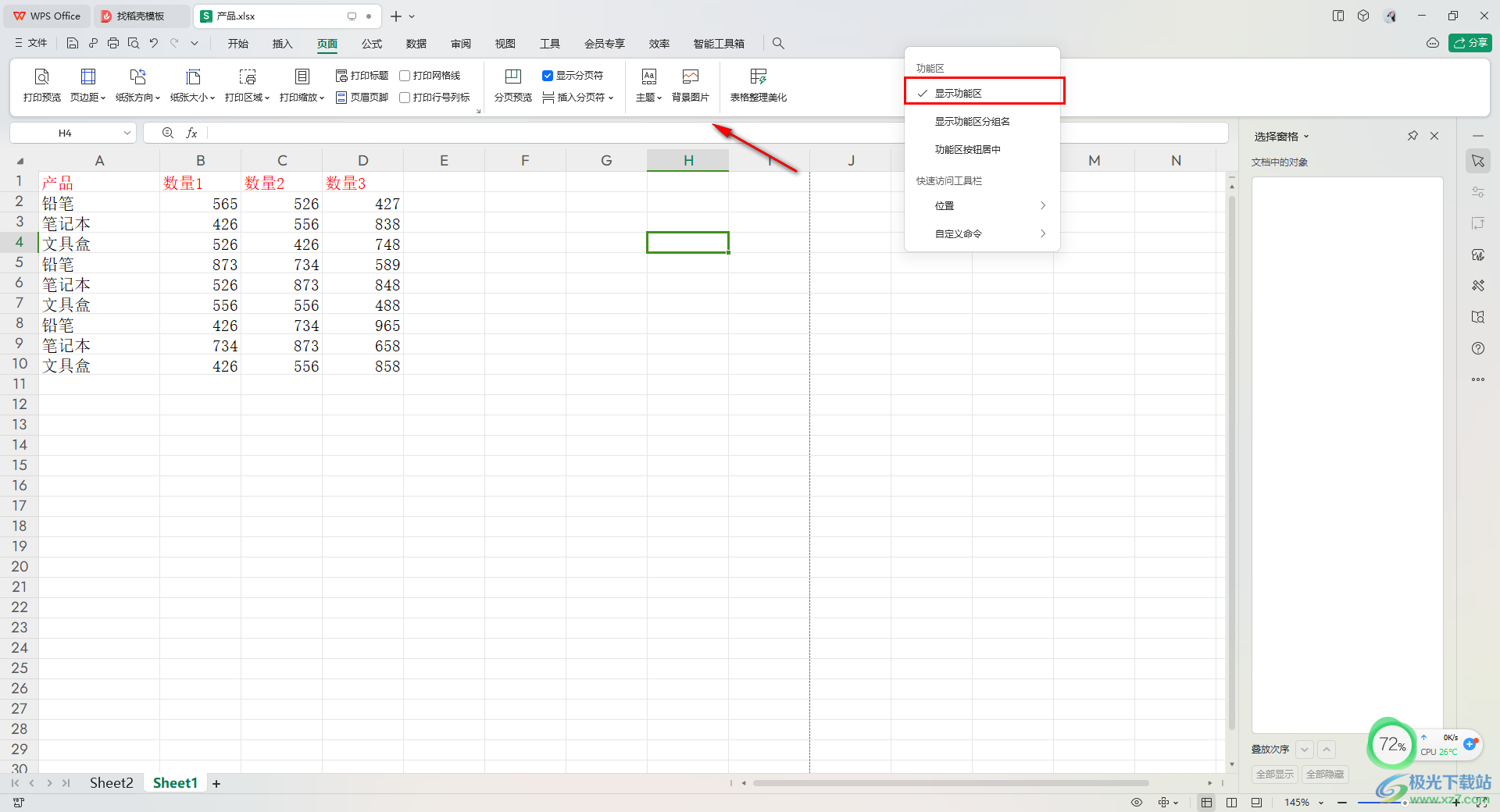
以上就是关于如何使用WPS Excel将工具栏重新显示的具体操作方法,当你不小心将功能区隐藏起来之后,那么我们想要使用相关功能的时候,就会不太方便,对此按照以上的方法教程将其显示出来就好了,感兴趣的话可以操作试试。

大小:240.07 MB版本:v12.1.0.18608环境:WinAll
- 进入下载
相关推荐
相关下载
热门阅览
- 1百度网盘分享密码暴力破解方法,怎么破解百度网盘加密链接
- 2keyshot6破解安装步骤-keyshot6破解安装教程
- 3apktool手机版使用教程-apktool使用方法
- 4mac版steam怎么设置中文 steam mac版设置中文教程
- 5抖音推荐怎么设置页面?抖音推荐界面重新设置教程
- 6电脑怎么开启VT 如何开启VT的详细教程!
- 7掌上英雄联盟怎么注销账号?掌上英雄联盟怎么退出登录
- 8rar文件怎么打开?如何打开rar格式文件
- 9掌上wegame怎么查别人战绩?掌上wegame怎么看别人英雄联盟战绩
- 10qq邮箱格式怎么写?qq邮箱格式是什么样的以及注册英文邮箱的方法
- 11怎么安装会声会影x7?会声会影x7安装教程
- 12Word文档中轻松实现两行对齐?word文档两行文字怎么对齐?
网友评论